Doe een gratis scan en controleer of uw computer is geïnfecteerd.
VERWIJDER HET NUOm het volledige product te kunnen gebruiken moet u een licentie van Combo Cleaner kopen. Beperkte proefperiode van 7 dagen beschikbaar. Combo Cleaner is eigendom van en wordt beheerd door RCS LT, het moederbedrijf van PCRisk.
Hoe "Fake Calculator" te verwijderen van een Mac?
Wat is "Fake Calculator"?
Met betrekking tot MacSecurityPlus is Fake Calculator een kwaadwillige app die zich voordoet als de echte MacOS-rekenmachine. Deze app wijzigt geen instellingen van de browser, maar zolang deze geïnstalleerd is, worden de personen die proberen te surfen op het internet met behulp van hun browsers doorgestuurd naar bing[.]com, goto-searchitnow en under-cover[.]info. Het is onmogelijk om te voorkomen dat u omgeleid wordt naar deze zoekmachines tenzij deze valse calculator verwijderd wordt.
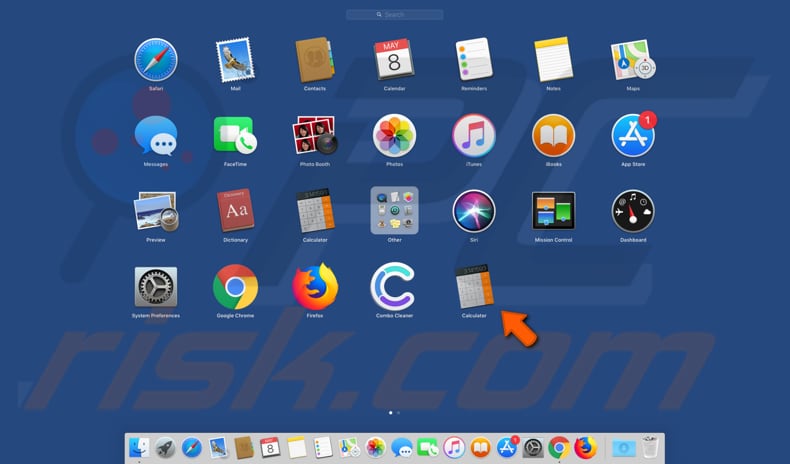
Eénmaal geïnstalleerd, wordt de app "Calculator" (het bijbehorende pictogram) in Launchpad geplaatst, krijgt het deze de naam en ziet deze er precies zo uit als de echte (officiële) rekenmachine-toepassing die door Apple gemaakt is. Eénmaal geopend, opent deze schadelijke app echter geen enkele rekenmachine. Met andere woorden, er gebeurt niets als het gaat om de gebruikersinterface. In plaats daarvan creëert deze app heimelijk de map ".dir" met behulp van Finder. Het is onmogelijk om de gemaakte ".dir" te verwijderen, tenzij deze valse calculator verwijderd wordt. Maar deze app is ontworpen om de map telkens opnieuw te maken elke keer dat een poging ondernomen wordt om ze te verwijderen. Bovendien verschijnt de valse calculator niet op taakbeheer wanneer deze wordt gestart, wat betekent dat het onmogelijk is om het proces te beëindigen en te voorkomen dat het de ".dir"-directory opnieuw creëert. Twee van de websites (goto-searchitnow en under-cover[.]Info) zijn ontworpen om deze apps te openen wanneer de browser wordt gebruikt (zoekopdrachten worden ingevoerd). Ze worden dus gecategoriseerd als valse zoekmachines die, indien gebruikt, verschillende browsergegevens en gerelateerde informatie verzamelen zoals IP-adressen, geolocaties, ingevoerde zoekopdrachten, URL's van bezochte websites, enzovoort. Mensen die dergelijke zoekmachines ontwikkelen, delen gewoonlijk alle verzamelde gegevens met andere partijen (mogelijk cybercriminelen) die deze info misbruiken om inkomsten te verkrijgen. Om problemen met het surfen en met de privacy (of zelfs identiteitsdiefstal) te voorkomen, raden wij u aan om deze valse calculator zo snel mogelijk te verwijderen.
| Naam | 'Valse rekenmachine'-virus |
| Bedreigingstype | Redirect virus, Mac malware, Mac virus |
| Detectie Namen (Calculator.app) | Avast (MacOS:MaxOfferDeal-C [Adw]), AVG (MacOS:MaxOfferDeal-C [Adw]), ESET-NOD32 (een variant van OSX/Adware.MaxOfferDeal.C), Kaspersky (not-a-virus:HEUR:AdWare.OSX.Geonei.al), Volledige lijst van detecties (VirusTotal). |
| Symptomen | Uw Mac werd langzamer dan normaal, u ziet ongewenste pop-upadvertenties, u wordt omgeleid naar schimmige websites. |
| Extra Informatie | Deze malware maakt voortdurend een ".dir"-directory aan en plaatst deze in de map "~/Library/Application Support/". De aangemaakte map ".dir" kan niet worden verwijderd (de valse Calculator recreëert deze opnieuw), tenzij deze malware wordt verwijderd. Bovendien voert deze kwaadaardige app geen enkel proces uit in Taakbeheer, waardoor het moeilijker is om te beëindigen. |
| Verspreidingsmethoden | Misleidende pop-upadvertenties, gratis software-installatieprogramma's (bundeling), valse flash player-installatieprogramma's, downloads van torrent-bestanden. |
| Schade | Surfen op internet (potentiële privacyproblemen), weergave van ongewenste advertenties, omleidingen naar verdachte websites, verlies van privégegevens |
| Verwijdering |
Om mogelijke malware-infecties te verwijderen, scant u uw computer met legitieme antivirussoftware. Onze beveiligingsonderzoekers raden aan Combo Cleaner te gebruiken. Combo Cleaner voor Windows DownloadenGratis scanner die controleert of uw computer geïnfecteerd is. Om het volledige product te kunnen gebruiken moet u een licentie van Combo Cleaner kopen. Beperkte proefperiode van 7 dagen beschikbaar. Combo Cleaner is eigendom van en wordt beheerd door RCS LT, het moederbedrijf van PCRisk. |
Er zijn veel apps die voorgesteld worden als nuttige tools. Desalniettemin werken ze na de installatie niet zoals ze zouden moeten. In dit geval kan de app niet eens gestart/gebruikt worden om berekeningen te maken. In plaats van te werken als een rekenmachine, promoot ze dubieuze zoekmachines.
Hoe werden mogelijk ongewenste applicaties geïnstalleerd op mijn computer?
Een manier om dergelijke apps te downloaden en installeren, is door middel van opdringerige advertenties die meestal worden weergegeven op onbetrouwbare websites. Ze kunnen dit echter niet zonder dat mensen er eerst op klikken. Eénmaal aangeklikt, voeren ze scripts uit die de ongewenste apps downloaden/installeren. Bovendien kunnen dergelijke apps worden gebundeld/opgenomen in de setups van andere software. De ontwikkelaars verbergen de informatie hierover in de "Aangepaste", "Geavanceerde" en andere onderdelen van de downloaders of installers. Wanneer de gebruikers dergelijke instellingen onveranderd laten, geven ze meestal onbedoeld de toestemming om een ongewenste app te installeren samen met andere software die ze daadwerkelijk willen downloaden/installeren.
Hoe de installatie van mogelijk ongewenste applicaties te vermijden?
Het is belangrijk om software alleen van officiële websites (of andere betrouwbare bronnen) te downloaden. Torrent-clients, eMule en andere peer-to-peer-netwerken, niet-officiële pagina's, downloadprogramma's van externe partijen en andere soortgelijke kanalen mogen niet vertrouwd worden. Ze bevatten vaak schadelijke programma's die cybercriminelen voorstellen als onschadelijke software/bestanden. Alle downloads en installaties moeten correct worden afgehandeld. Als een set-up vreemde instellingen bevat, moeten deze worden uitgeschakeld. Eenvoudig gezegd, alle aanbiedingen voor het downloaden/installeren van ongewenste apps moeten verwijderd worden voordat de installatie voltooid wordt. Bovendien moeten advertenties die op twijfelachtige websites worden weergegeven (gerelateerd aan gokken, adult dating, pornografie, etc.) niet worden vertrouwd/aangeklikt. Misschien zijn ze ook de reden achter de ongewenste downloads en installaties. Bovendien veroorzaken ze vaak omleidingen naar mogelijk schadelijke websites. Als een browser één van deze problemen veroorzaakt, dan raden we aan om alle ongewenste, onbekende apps en programma's onmiddellijk te verwijderen, zowel uit de browser als het besturingssysteel. Als uw computer al geïnfecteerd is met ongewenste apps, dan raden we u aan een scan uit te voeren met Combo Cleaner Antivirus voor Windows om deze automatisch te verwijderen.
Screenshot van de ".dir"-directory die veroorzaakt wordt doot de valse 'Calculator'-malware:
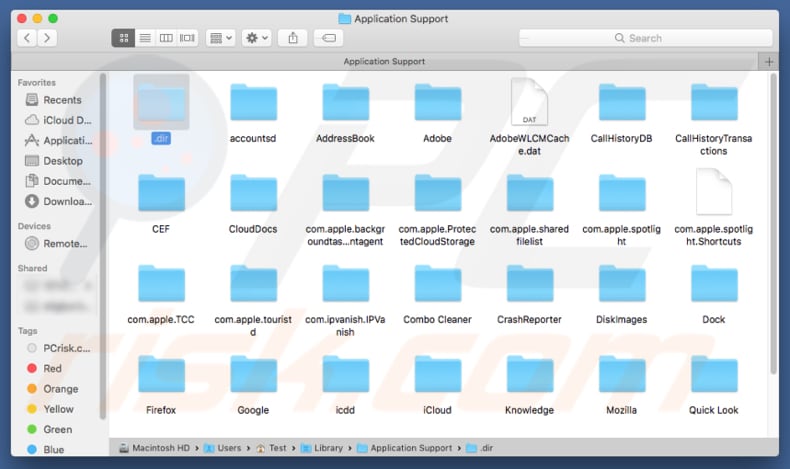
Om deze app handmatig te verwijderen, moet u eerst de "Calculator.app" verwidjeren. Deze kan gevonden worden in de "~/Applications/"-directory.
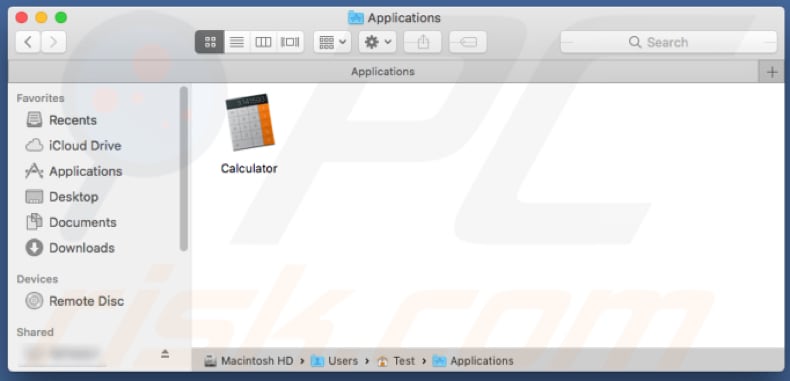
Open vervolgens Taakbeheer en dwing het proces "Finder" of "MacSecurityPlus" om te stoppen (kwaadaardige processen hebben geen pictogrammen, terwijl echte processen de kwaadaardige processen wel vinden en afsluiten).
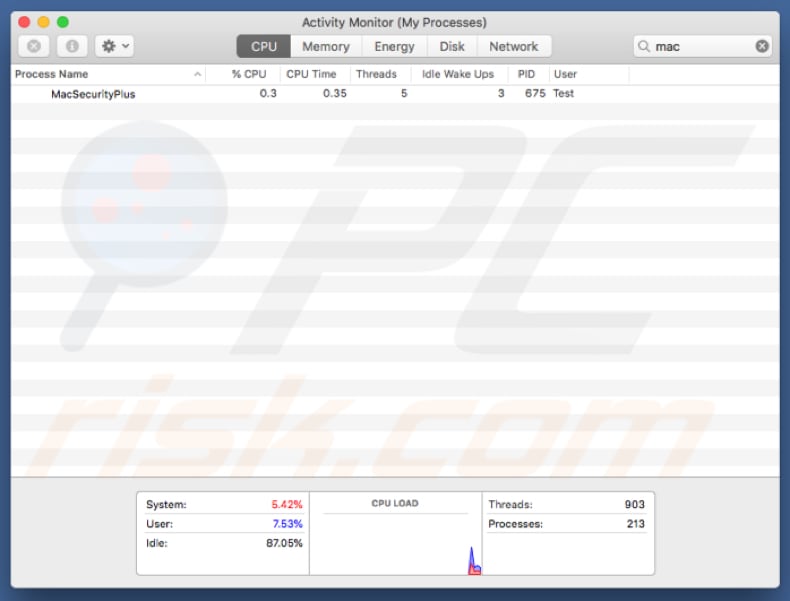
Ga vervolgens naar "~/Library/Application Support/", zoek en open de ".dir"-directory en verwijder de volgende bestanden:
- CompanyUpdater.app
- Finder
- Finder.app
- MacSecurityPlus.app
- params.json
- update.zip
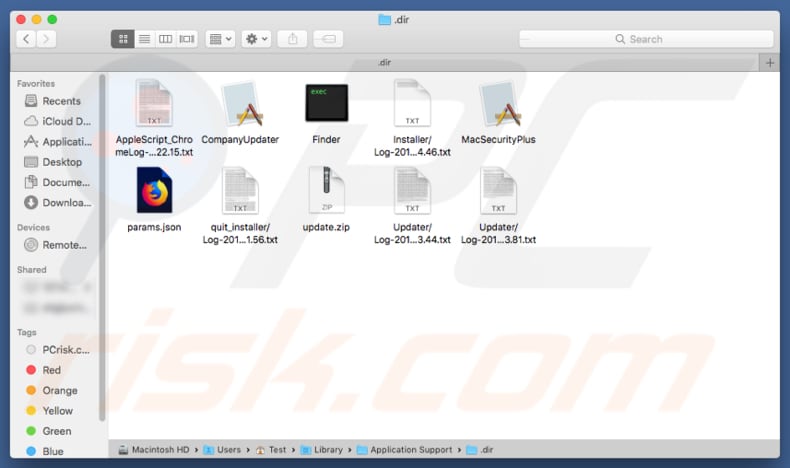
Ga nu naar de "~/Library/LaunchAgents/"-directory en verwijder deze bestanden:
- com.company.InstallerAgent.plist
- com.engineering.calulator.plist
- com.xyz.abc.MacSecurityPlus.plist
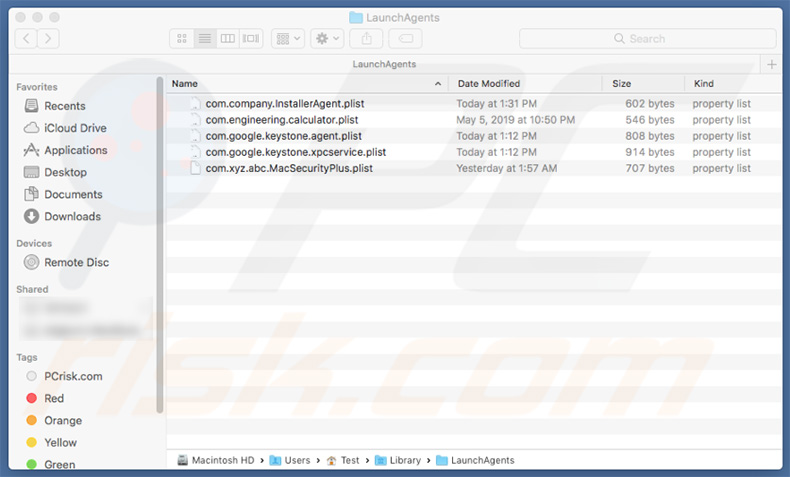
Na het uitvoeren van al deze stappen moet u het systeem scannen met een gerenommeerd anti-virus/anti-spyware pakket om ervoor te zorgen dat er geen overblijfselen zijn.
Onmiddellijke automatische malwareverwijdering:
Handmatig de dreiging verwijderen, kan een langdurig en ingewikkeld proces zijn dat geavanceerde computer vaardigheden vereist. Combo Cleaner is een professionele automatische malware verwijderaar die wordt aanbevolen om malware te verwijderen. Download het door op de onderstaande knop te klikken:
DOWNLOAD Combo CleanerDoor het downloaden van software op deze website verklaar je je akkoord met ons privacybeleid en onze algemene voorwaarden. Om het volledige product te kunnen gebruiken moet u een licentie van Combo Cleaner kopen. Beperkte proefperiode van 7 dagen beschikbaar. Combo Cleaner is eigendom van en wordt beheerd door RCS LT, het moederbedrijf van PCRisk.
Snelmenu:
- Wat is "Fake Calculator"?
- STAP 1. Verwijder alle aan het ongewenste programma gerelateerde mappen en bestanden uit OSX.
- STAP 2. Verwijder de frauduleuze extensies uit Safari.
- STAP 3. Verwijder de kwaadaardige add-ons uit Google Chrome.
- STAP 4. Verwijder de mogelijk ongewenste plug-ins uit Mozilla Firefox.
Video die toont hoe adware en browserkapers te verwijderen van een Mac-computer:
Mogelijk ongewenste applicaties verwijderen:
Verwijder alle mogelijk ongewenste applicaties uit de map "Applicaties":

Klik op het pictogram Finder. Selecteer in het Finder-venster "Applicaties". Zoek in de map met toepassingen naar "MPlayerX", "NicePlayer", of andere verdachte toepassingen en sleep ze naar de prullenbak. Na het verwijderen van de potentieel ongewenste toepassing(en) die online advertenties veroorzaken, scant u uw Mac op eventuele resterende ongewenste componenten.
DOWNLOAD verwijderprogramma voor malware-infecties
Combo Cleaner die controleert of uw computer geïnfecteerd is. Om het volledige product te kunnen gebruiken moet u een licentie van Combo Cleaner kopen. Beperkte proefperiode van 7 dagen beschikbaar. Combo Cleaner is eigendom van en wordt beheerd door RCS LT, het moederbedrijf van PCRisk.
Verwijder aan de 'valse rekenmachine'-virus gerelateerde bestanden en mappen:

Klik op het Finder icoon, vanuit de menubalk kies je Ga en klik je op Ga naar map...
 Controleer of er zich door de adware aangemaakte bestanden bevinden in de map /Library/LaunchAgents folder:
Controleer of er zich door de adware aangemaakte bestanden bevinden in de map /Library/LaunchAgents folder:

In de Ga naar map...-balk typ je: /Library/LaunchAgents
 In de map “LaunchAgents” zoek je naar recent toegevoegde verdachte bestanden en je verplaatst deze naar de prullenbak. Voorbeelden van bestanden aangemaakt door adware: “installmac.AppRemoval.plist”, “myppes.download.plist”, “mykotlerino.ltvbit.plist”, “kuklorest.update.plist”, enz. Adware installeert vaak bestanden met hetzelfde bestandsnaampatroon.
In de map “LaunchAgents” zoek je naar recent toegevoegde verdachte bestanden en je verplaatst deze naar de prullenbak. Voorbeelden van bestanden aangemaakt door adware: “installmac.AppRemoval.plist”, “myppes.download.plist”, “mykotlerino.ltvbit.plist”, “kuklorest.update.plist”, enz. Adware installeert vaak bestanden met hetzelfde bestandsnaampatroon.
 Controleer of er zich door adware aangemaakte bestanden bevinden in de map /Library/Application Support:
Controleer of er zich door adware aangemaakte bestanden bevinden in de map /Library/Application Support:

In de Ga naar map...-balk typ je: /Library/Application Support
 In de map “Application Support” zoek je naar recent toegevoegde verdachte mappen. Bijvoorbeeld “MplayerX” or “NicePlayer”, en je verplaatst deze mappen naar de prullenbak.
In de map “Application Support” zoek je naar recent toegevoegde verdachte mappen. Bijvoorbeeld “MplayerX” or “NicePlayer”, en je verplaatst deze mappen naar de prullenbak.
 Controleer of er zich door adware aangemaakte bestanden bevinden in de map ~/Library/LaunchAgents:
Controleer of er zich door adware aangemaakte bestanden bevinden in de map ~/Library/LaunchAgents:

In de Ga naar map...-balk typ je: ~/Library/LaunchAgents

In de map “LaunchAgents” zoek je naar recent toegevoegde verdachte bestanden en je verplaatst deze naar de prullenbak. Voorbeelden van bestanden aangemaakt door adware: “installmac.AppRemoval.plist”, “myppes.download.plist”, “mykotlerino.ltvbit.plist”, “kuklorest.update.plist”, enz. Adware installeert vaak verschillende bestanden met hetzelfde bestandsnaampatroon.
 Controleer of er zich door adware aangemaakte bestanden bevinden in de map /Library/LaunchDaemons:
Controleer of er zich door adware aangemaakte bestanden bevinden in de map /Library/LaunchDaemons:
 In de Ga naar map...-balk typ je: /Library/LaunchDaemons
In de Ga naar map...-balk typ je: /Library/LaunchDaemons
 In de map “LaunchDaemons” zoek je naar recent toegevoegde verdachte bestanden. Voorbeelden zijn: “com.aoudad.net-preferences.plist”, “com.myppes.net-preferences.plist”, "com.kuklorest.net-preferences.plist”, “com.avickUpd.plist”, etc., en je verplaatst deze naar de prullenbak.
In de map “LaunchDaemons” zoek je naar recent toegevoegde verdachte bestanden. Voorbeelden zijn: “com.aoudad.net-preferences.plist”, “com.myppes.net-preferences.plist”, "com.kuklorest.net-preferences.plist”, “com.avickUpd.plist”, etc., en je verplaatst deze naar de prullenbak.
 Scan uw Mac met Combo Cleaner:
Scan uw Mac met Combo Cleaner:
Als u alle stappen in de juiste volgorde hebt gevolgd dan zou uw Mac nu helemaal virus- en malwarevrij moeten zijn. Om zeker te weten of uw systeem niet langer besmet is voert u best een scan uit met Combo Cleaner Antivirus. Download dit programma HIER. Na het downloaden van het bestand moet u dubbelklikken op het combocleaner.dmg installatiebestand, in het geopende venster sleept u het Combo Cleaner-icoon naar het Applicaties-icoon. Nu opent u launchpad en klikt u op het Combo Cleaner-icoon. Wacht tot Combo Cleaner de virusdefinities heeft bijgewerkt en klik vervolgens op de knop 'Start Combo Scan'.

Combo Cleaner zal uw Mac scannen op malwarebesmettingen. Als de scan meldt 'geen bedreigingen gevonden' - dan betekent dit dat u verder de verwijderingsgids kunt volgen. In het andere geval is het aanbevolen alle gevonden besmettingen te verwijderen voor u verder gaat.

Na het verwijderen van bestanden en mappen die werden aangemaakt door deze adware ga je verder met het verwijderen van frauduleuze extensies uit je internetbrowsers.
'Valse rekenmachine'-virus verwijderen uit de internetbrowsers:
 Kwaadaardige extensies verwijderen uit Safari:
Kwaadaardige extensies verwijderen uit Safari:
Verwijder aan 'valse rekenmachine'-virus gerelateerde Safari extensies:

Open de Safari-browser, vanuit de menubalk selecteer je "Safari" en klik je op "Voorkeuren...".

In het scherm met de voorkeuren selecteer je "Extensies" en zoek je naar recent geïnstalleerde verdachte extensies. Als je die gevonden hebt klik je op de "Verwijderen"-knop er net naast. Merk op dat je veilig alle extensies kunt verwijderen uit de Safari-browser, ze zijn niet noodzakelijk voor een goede werking van de browser.
- Als je problemen blijft hebben met browser doorverwijzingen en ongewenste advertenties lees je hier hoe Safari te resetten.
 Kwaadaardige plug-ins verwijderen uit Mozilla Firefox:
Kwaadaardige plug-ins verwijderen uit Mozilla Firefox:
Verwijder aan 'valse rekenmachine'-virus gerelateerde Mozilla Firefox add-ons:

Open je Mozilla Firefox-browser. In de rechterbovenhoek van het scherm klik je op de "Menu openen"-knop (met de drie horizontale lijnen). Uit het geopende menu selecteer je "Add-ons".

Kies het tabblad "Extensies" en zoek naar recent geïnstalleerde verdachte add-ons. Eens gevonden klik je op de "Verwijderen"-knop er net naast. Merk op dat je veilig alle extensies uit je Mozilla Firefox-browser kunt verwijderen - ze zijn niet noodzakelijk voor de goede werking van de browser.
- Als je problemen blijft ervaren met browser doorverwijzingen en ongewenste advertenties kun je ook Mozilla Firefox resetten.
 Kwaadaardige extensies verwijderen uit Google Chrome:
Kwaadaardige extensies verwijderen uit Google Chrome:
Verwijder aan 'valse rekenmachine'-virus gerelateerde Google Chrome add-ons:

Open Google Chrome en klik op de "Chrome menu"-knop (drie horizontale lijnen) gesitueerd in de rechterbovenhoek van het browserscherm. In het uitklapmenu selecteer je "Meer tools" en vervolgens "Extensies".

In het scherm "Extensies" zoek je naar recent geïnstalleerde verdachte add-ons. Als je die gevonden hebt klik je op de "Prullenbak"-knop er net naast. Merk op dat je veilig alle extensies uit je Google Chrome-browser kunt verwijderen. Ze zijn niet noodzakelijk voor een goede werking van de browser.
- Als je problemen blijft ervaren met browser doorverwijzingen en ongewenste advertenties kun je ook Google Chrome resetten.
Delen:

Tomas Meskauskas
Deskundig beveiligingsonderzoeker, professioneel malware-analist
Ik ben gepassioneerd door computerbeveiliging en -technologie. Ik ben al meer dan 10 jaar werkzaam in verschillende bedrijven die op zoek zijn naar oplossingen voor computertechnische problemen en internetbeveiliging. Ik werk sinds 2010 als auteur en redacteur voor PCrisk. Volg mij op Twitter en LinkedIn om op de hoogte te blijven van de nieuwste online beveiligingsrisico's.
Het beveiligingsportaal PCrisk wordt aangeboden door het bedrijf RCS LT.
Gecombineerde krachten van beveiligingsonderzoekers helpen computergebruikers voorlichten over de nieuwste online beveiligingsrisico's. Meer informatie over het bedrijf RCS LT.
Onze richtlijnen voor het verwijderen van malware zijn gratis. Als u ons echter wilt steunen, kunt u ons een donatie sturen.
DonerenHet beveiligingsportaal PCrisk wordt aangeboden door het bedrijf RCS LT.
Gecombineerde krachten van beveiligingsonderzoekers helpen computergebruikers voorlichten over de nieuwste online beveiligingsrisico's. Meer informatie over het bedrijf RCS LT.
Onze richtlijnen voor het verwijderen van malware zijn gratis. Als u ons echter wilt steunen, kunt u ons een donatie sturen.
Doneren
▼ Toon discussie